Medientechnik in Lehrräumen
Das Department Physik verfügt über 5 Hörsäle (HD, HE, HF, HG und HH) sowie 10 Seminarräume (SR 00.103, SR 00.732, SR 01.332, SR 01.683, SR 01.779, SR 02.729, SR 02.779, SRLP 0.179, SRTL 307, TL 1.140). Die in den Jahren 2019-2021, insbesondere im Zusammenhang mit der Covid-19-Pandemie, installierte Medientechnik erlaubt unterschiedliche asynchrone und synchrone (hybride) Lehrformate; hybrid bedeutet hierbei gleichzeitige und gleichwertige Teilnahme in Präsenz und online.
Medientechnik und Lehrformate in den Hörsälen
Alle Hörsäle des Departments Physik verfügen über mind. einen Beamer (16:10, Auflösung 1920 x 1200) mit VGA- und HDMI-Eingang; die Hörsäle HE, HG und HH sind mit zwei Beamern ausgestattet. Es stehen pro Hörsaal jeweils ein Headset und ein Handmikrofon zur Verfügung (im Hörsaal G: 2 Headsets (2. Headset auf Anfrage), 2 Handmikrofone).
Alle Hörsäle des Departments Physik sind mit einem Hörsaal-PC ausgestattet; die Anmeldung erfolgt über die persönlichen IDM-Zugangsdaten. In den Hörsälen HE, HG und HH steht zudem ein optional anschließbares Stifttablet (Wacom Cintiq 22HD pen-only bzw. Wacom DTH-2452 pen&touch) zur Verfügung.
Die Hörsäle HE, HG und HH verfügen über fest installierte, fernsteuerbare Hörsaalkameras (Vaddio RoboSHOT 20 UHD), die sowohl für die Veranstaltungsaufzeichnung und Live-Stream über das FAU-Videoportal als auch für Zoom-Meetings verwendet werden. Die Fernsteuerung erfolgt über ein Joystick-Steuerpult in der Hörsaalkanzel, über ein mobiles iPad oder ferngesteuert durch das Multimediazentrum des RRZE.
Für die Vorführung von Hörsaalexperimenten stehen weiterhin kleine Kameras zur Verfügung, mit denen Detailaufnahmen der Experimente möglich sind. Oszilloskope, o.ä. mit Videoausgang können ebenfalls für die Projektion auf eine Leinwand bzw. für Aufzeichnung/Übertragung angeschlossen werden.
Für die Hörsäle HE, HG und HH steht jeweils ein iPad zur Verfügung, mit dem die Medienumschaltung (welches Eingangssignal auf welchen Beamer, …) erfolgen kann (z. B. durch einen Assistenten im Hintergrund). Weiterhin ermöglichen die iPads eine einfache Steuerung der Hörsaalkameras (vordefinierte Positionen, Bewegung/Zoom). Im Hörsaal HG erfolgt zudem die Aufnahmesteuerung per iPad.
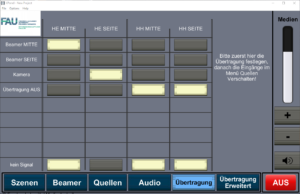 Für große Veranstaltungen können die Hörsäle HE (165 Sitzplätze), HG (290 Sitzplätze) und HH (197 Sitzplätze) gekoppelt werden, so dass Bild und Ton aus dem sendenden Hörsaal in den bzw. die empfangenden Hörsäle live übertragen werden. Dabei werden zwei Bildquellen übertragen, z. B. Hörsaal-PC (Präsentation) und Kamera, sowie der Ton der drahtlosen Hörsaalmikrofone und einer Medienquelle (z. B. Hörsaal-PC). Gleichzeitig kann im empfangenden Hörsaal das Handmikrofon für Rückfragen genutzt werden, dessen Ton in den sendenden Hörsaal rückübertragen wird.
Für große Veranstaltungen können die Hörsäle HE (165 Sitzplätze), HG (290 Sitzplätze) und HH (197 Sitzplätze) gekoppelt werden, so dass Bild und Ton aus dem sendenden Hörsaal in den bzw. die empfangenden Hörsäle live übertragen werden. Dabei werden zwei Bildquellen übertragen, z. B. Hörsaal-PC (Präsentation) und Kamera, sowie der Ton der drahtlosen Hörsaalmikrofone und einer Medienquelle (z. B. Hörsaal-PC). Gleichzeitig kann im empfangenden Hörsaal das Handmikrofon für Rückfragen genutzt werden, dessen Ton in den sendenden Hörsaal rückübertragen wird.
Folgende Kopplungen sind möglich:
- HG -> HE:
Sendung aus HG nach HE (Gesamtsitzkapazität: 455) - HG -> HH:
Sendung aus HG nach HH (Gesamtsitzkapazität: 487) - HG -> HE+HH:
Sendung aus HG nach HE und HH (Gesamtsitzkapazität: 652) - HH -> HE:
Sendung aus HH nach HE (Gesamtsitzkapazität: 362)
 Die Hörsäle HE, HG und HH sind mit jeweils einer fernsteuerbaren Kamera ausgestattet. Die Fernsteuerung kann lokal über ein Kamerasteuerpult mit Joystick, mobil per iPad oder über Netzwerk vom Multimediazentrum (MMZ) des RRZE erfolgen. Aufnahme-PCs bzw. Video-Encoder des MMZ zeichnen das Kamerabild sowie eine weitere Bildquelle auf bzw. streamen diese live. Die Videoclips werden an den OpenCast-Server des MMZ zur Verarbeitung weitergeleitet. Aufnahmen und Livestream sind über das FAU-Videoportal verfügbar.
Die Hörsäle HE, HG und HH sind mit jeweils einer fernsteuerbaren Kamera ausgestattet. Die Fernsteuerung kann lokal über ein Kamerasteuerpult mit Joystick, mobil per iPad oder über Netzwerk vom Multimediazentrum (MMZ) des RRZE erfolgen. Aufnahme-PCs bzw. Video-Encoder des MMZ zeichnen das Kamerabild sowie eine weitere Bildquelle auf bzw. streamen diese live. Die Videoclips werden an den OpenCast-Server des MMZ zur Verarbeitung weitergeleitet. Aufnahmen und Livestream sind über das FAU-Videoportal verfügbar.
Aufgezeichnet bzw. live gestreamt werden grundsätzlich 2 Videostreams mit Ton:
- Videostream des mittleren Beamers, d. h. das, was am mittleren Beamer angezeigt wird (z. B. Hörsaal-PC, Laptop, Experimentekameras, Oszilloskop, etc.)
- Videostream der fernsteuerbaren Hörsaalkamera
- Summenton, d. h. der Ton, der im Hörsaal über die Lautsprecheranlage zu hören ist (z. B. Funkmikrofone, Tonausgabe vom PC, Laptop, etc.)
Mögliche Aufnahmeformate:
- „Klassische“ Vorlesung oder Hörsaalübung mit Tafelanschrieb
- Vorlesung mit handschriftlichem Skript auf dem Stifttablet (auch gemischt mit vordefinierten Inhalten, z. B. in Powerpoint)
- Powerpoint-/PDF-Vorlesung (mit oder ohne Videobild des Dozenten)
Alle Formate sind natürlich auch in Verbindung mit Hörsaalexperimenten möglich.
Es gibt zwei Möglichkeiten zur Vorlesungsaufzeichnung:
- Programmierte Aufzeichnung („FAU Default“): Bei einer programmierten Aufzeichnung wird an jedem Veranstaltungstermin ein durchgehender Videoclip automatisch aufgezeichnet und gemäß den Vorgaben des Lehrenden veröffentlicht, d. h. ein Vorlesungstermin wird üblicherweise in einem 90-minütigen Videoclip aufgezeichnet und den Studierenden bereitgestellt. Die Aufnahme startet und stoppt automatisch zur vorgegebenen Zeit. Der aktuelle Aufnahmestatus kann auf der Webseite https://www.fau.tv/lecture-halls (Spalte „Status“: Online = keine Aufzeichnung aktiv, Recording = Aufzeichnung läuft). Die Aufzeichnung der Vorlesung wird beim MMZ programmiert. Weitere Informationen beim MMZ.
- Aufzeichnung in Eigenregie (nur möglich am Department Physik): Die Aufzeichnung in Eigenregie ermöglicht mehr Flexibilität (selbständiger Start/Stopp einer Aufzeichnung, thematisch strukturierte Videoclips, individuelle Kameraführung), erfordert aber auch zusätzlichen Personaleinsatz und eine detailliertere Vorlesungsplanung. Für die Aufzeichnung in Eigenregie wird ein Aufnahmeassistent benötigt (z.B. Mitarbeitender der Arbeitsgruppe, SHK). Aufgaben des Aufnahmeassistenten: Starten/Stoppen der Aufzeichnung inkl. Erfassung der Clip-Metadaten, Verfolgung des Dozenten mit der Kamera (Joysticksteuerung).
Das FAU-Videoportal unterstützt die folgenden Optionen für den Zugriffsschutz auf Vorlesungs-/Veranstaltungsaufzeichnungen: (a) öffentlich (weltweit), (b) FAU-intern (mit IDM-Login), (c) StudOn (für Kursteilnehmende eines StudOn-Kurses), (d) Passwortschutz. Die empfohlene Variante ist (c) (StudOn), da nur in diesem Fall das Urheberrecht die Nutzung von ansonsten urheberrechtlich geschütztem Material in gewissem Umfang erlaubt.
Livestreams über das FAU-Videoportal sind mit der Vorlesungs-/Veranstaltungsaufzeichnung gekoppelt. Damit diese aus dem Internet erreichbar sind (ggf. mit Zugangsbeschränkung via StudOn / IDM), müssen sie zuvor im Dozentenzugang des FAU-Videoportals aktiviert werden. Ansonsten gelten die gleichen Vorgaben und Möglichkeiten wie bei der Vorlesungsaufzeichnung.
Vor- und Nachteile des Livestreams:
- + hohe Videoqualität
- + 2 unabhängige Videostreams werden gleichzeitig gesendet
- + sehr hohe Teilnehmerzahl möglich
- – (30-50) s Verzögerung bei der Übertragung
- – unidirektional (keine Möglichkeit für Rückfragen der Onlineteilnehmenden)
Die Hörsäle HE, HG und HH sind bereit für hybride, synchrone Lehrformate via Zoom. Hierzu ist die Desktop-App Zoom auf den Hörsaal-PCs installiert. Die Videoquelle für Zoom ist der Videostream der fernsteuerbaren Hörsaalkamera. Die Audioquelle ist der Summenton der drahtlosen Hörsaalmikrofone. Rückfragen der Onlineteilnehmenden werden akustisch über die Hörsaallautsprecheranlage wiedergegeben. Wie in jedem Zoom-Meeting kann der Desktop des Hörsaal-PCs geteilt werden für die Präsentation von z. B. Powerpointseiten. Dabei sehen sowohl Präsenzteilnehmende wie auch Onlineteilnehmende die dargestellten Inhalte bzw. das Kamerabild.
Empfehlungen:
- Kameraassistenten organisieren (z. B. Mitarbeitender der Arbeitsgruppe, SHK), der/die die Steuerung der Kamera übernimmt
- Kamerabild auf der seitlichen Leinwand darstellen (Monitoring für den Kameraassistenten)
- Bild des Hörsaal-PCs auf der mittleren Leinwand darstellen
- In der Zoom-Desktop-App per SSO mit der persönlichen IDM-Kennung anmelden (wegen Host-Rechten bei im Voraus angekündigten Zoom-Meetings)
- Der Lehrende sollte Fragen aus dem Hörsaal (ins Mikrofon) wiederholen, damit diese auch von den Onlineteilnehmenden akustisch verstanden werden können. Hilfreich ist zudem, wenn ein Assistent (z. B. Kameraassistent) den Zoom-Chatverlauf im Blick behält und ggf. Fragen der Teilnehmenden an den Lehrenden weitergibt (Handmikrofon verwenden!)
- Die Onlineteilnehmenden sollten sich (außer bei Rückfragen) stumm schalten.
- Es ist sowohl möglich, den Bildschirm des Hörsaal-PCs in Zoom zu teilen (z. B. Vorlesungsfolien des Lehrenden oder Vortrag im Hörsaal) als auch den geteilten Bildschirm eines Onlineteilnehmenden auf dem Hörsaalbeamer darzustellen (z. B. Vortrag/Beitrag eines Onlineteilnehmenden).
Da die fernsteuerbare Hörsaalkamera und die Hörsaalmikrofone am Hörsaal-PC als virtuelle Webcam und virtuelles Mikrofon zur Verfügung stehen, können am Hörsaal-PC auch kleine individuelle Clips (z. B. Hörsaalexperimente) aufgezeichnet werden. Hierzu steht folgende Software zur Verfügung:
- OBS Studio: flexible Aufnahmemöglichkeiten mit mehreren, konfigurierbaren Bildquellen (Bild-im-Bild)
- Einfache Videoclips können natürlich auch mit der Windows Kamera-App oder VLC aufgezeichnet werden.
Medientechnik und Lehrformate in den Seminarräumen
Die Seminarräume des Departments Physik wurden 2020/2021 so aufgerüstet, dass Lehrveranstaltungen hybrid (synchron) durchgeführt werden können, d. h. dass die gleichzeitige und gleichwertige Teilnahme in Präsenz und online möglich sind. Folgende Technik steht zur Verfügung:
- Seminarraum-PC mit IDM-Login und Stifttablet (identisch zu Hörsaal-PCs), zusätzlich: Bluetooth
- Beamer (16:10, Auflösung 1920 x 1200 wie in den Hörsälen), Anschlussmöglichkeiten: VGA, HDMI
- Webcam am Seminarraum-PC (über dem Stifttablet)
- Webcam auf die Tafel ausgerichtet mit 10″ Kontrollmonitor (für den „Blickkontakt“)
- 360°-Konferenzmikrofon (die Sprachverständlichkeit ist praktisch unabhängig von der Position des Sprechers im Raum, sogar bei Tafelanschrieb)
- Stereo-Aktivlautsprecher
 Mit der oben beschriebenen Medientechnik sind hybride Übungen, hybride Seminare oder (kleinere) hybride Vorlesungen in den Seminarräumen möglich. Als Software kommt Zoom zum Einsatz. Je nach Anwendungsfall kann die Bildquelle zwischen den beiden Webcams umgeschaltet werden, so dass auch Tafelanschrieb für die Online-Teilnehmenden übertragen werden kann. Durch das 360°-Konferenzmikrofon werden Diskussionsbeiträge der Präsenzteilnehmenden übertragen. Beiträge und Fragen der Online-Teilnehmenden werden über die Aktivlautsprecher im Seminarraum wiedergegeben.
Mit der oben beschriebenen Medientechnik sind hybride Übungen, hybride Seminare oder (kleinere) hybride Vorlesungen in den Seminarräumen möglich. Als Software kommt Zoom zum Einsatz. Je nach Anwendungsfall kann die Bildquelle zwischen den beiden Webcams umgeschaltet werden, so dass auch Tafelanschrieb für die Online-Teilnehmenden übertragen werden kann. Durch das 360°-Konferenzmikrofon werden Diskussionsbeiträge der Präsenzteilnehmenden übertragen. Beiträge und Fragen der Online-Teilnehmenden werden über die Aktivlautsprecher im Seminarraum wiedergegeben.
Alternativ zum 360°-Konferenzmikrofon kann auch ein selbst mitgebrachtes Bluetooth-Mikrofon (z. B. Bluetooth-Headset) verwendet werden; Anmeldung per Bluetooth am Seminarraum-PC.
Empfehlungen:
- In der Zoom-Desktop-App per SSO mit der persönlichen IDM-Kennung anmelden (wegen Host-Rechten bei im Voraus angekündigten Zoom-Meetings)
- Es ist hilfreich, wenn ein Assistent den Zoom-Chatverlauf im Blick behält und ggf. Fragen der Teilnehmenden an den Lehrenden weitergibt.
- Die Onlineteilnehmenden sollten sich (außer bei Beiträgen/Fragen) stumm schalten.
- Es ist sowohl möglich, den Bildschirm des Seminarraum-PCs in Zoom zu teilen (z. B. Vortrag im Seminarraum) als auch den geteilten Bildschirm eines Onlineteilnehmenden auf dem Seminarraumbeamer darzustellen (z. B. Vortrag/Beitrag eines Onlineteilnehmenden).
Die Seminarräume sind – anders als die Hörsäle – nicht unmittelbar an den Opencast-Server des FAU-Videoportals angeschlossen. Es können aber dennoch Aufnahmen von Vorlesungen bzw. Veranstaltungen durchgeführt werden, die im Anschluss vom Dozierenden auf der FAU-Videoportal geladen werden (vergleichbar der Aufzeichnung im Homeoffice). Hierzu steht folgende Software zur Verfügung:
- Opencast Studio: unkomplizierte Aufnahme von zwei Streams (Webcam und Folien) wie im Hörsaal.
- OBS Studio: flexible Aufnahmemöglichkeiten mit mehreren, konfigurierbaren Bildquellen (Bild-im-Bild); die fertige Aufnahme kann anschließend auf das FAU-Videoportal hochgeladen werden (Anleitung des RRZE Multimediazentrums)
- Kurze Videoclips können natürlich auch mit der Windows Kamera-App oder VLC aufgezeichnet werden.
Für die Aufzeichnung können die Seminarraum-Webcams sowie das 360°-Konferenzmikrofon bzw. ein selbst mitgebrachtes Bluetooth-Mikrofon (z. B. Bluetooth-Headset) verwendet werden.
Anleitungen zur Nutzung der Medientechnik
Anleitungen zur Nutzung der Medientechnik finden Sie hier.